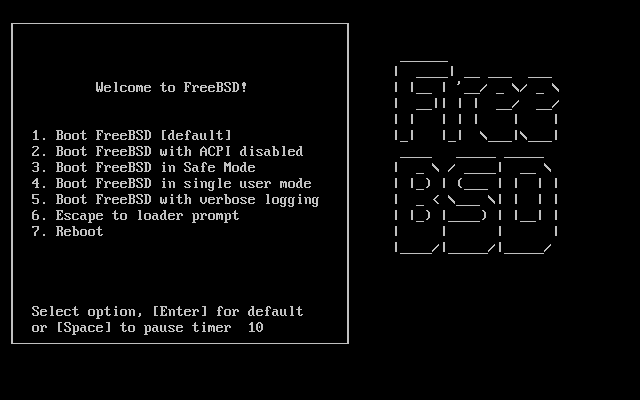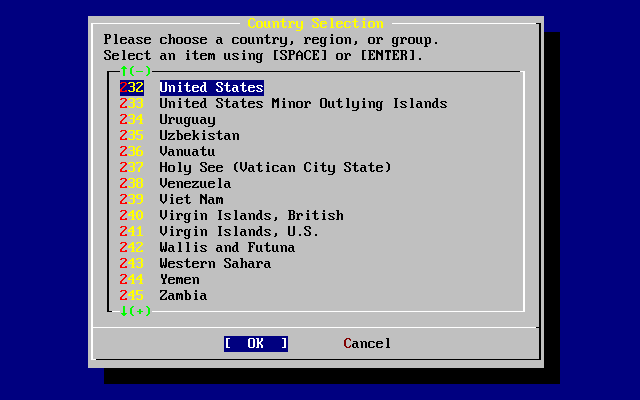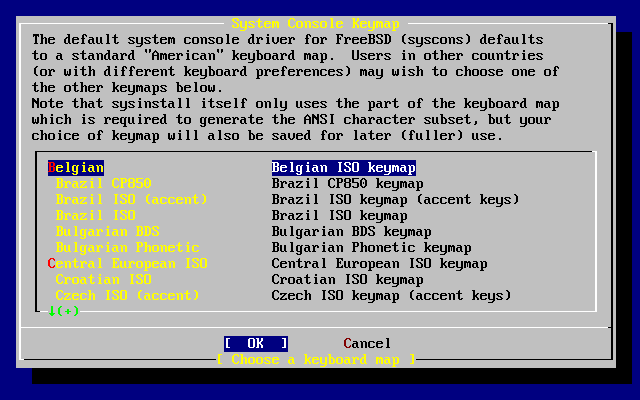3.4. インストールの開始
重要項目: デフォルトでは、次のメッセージが表示されるまで インストーラはディスクに何の変更も加えません。
Last Chance: Are you SURE you want continue the installation? If you're running this on a disk with data you wish to save then WE STRONGLY ENCOURAGE YOU TO MAKE PROPER BACKUPS before proceeding! We can take no responsibility for lost disk contents!この最後の警告の前であれば、 いつでもハードディスクの内容を変更することなくインストールを中断できます。 もし、何かを間違って設定してしまったことが心配ならば、 最後の警告の前に単にコンピュータをオフにしてください。 被害を残さずに済みます。
3.4.1. 起動
3.4.1.1. i386™ アーキテクチャでの起動
-
まず、コンピュータの電源を切ります。
-
コンピュータの電源をいれます。 起動が始まると、すぐにシステムまたは BIOS のセットアップメニューに入るためのオプションが表示されるはずです。 一般的には F2, F10, Del のようなキーまたは Alt+S のようなキーの組合せです。 画面上に示されるキーを使用してください。場合によっては、 起動すると画像を表示するコンピュータがあるかもしれません。 大抵の場合、Esc キーを押すと、 画像が消えて必要なメッセージを見ることができます。
-
どの装置からシステムが起動するかを制御する設定を探してください。 通常は “Boot Order” と呼ばれ、一般的には、 Floppy, CDROM, First Hard Disk などの装置の一覧として表示されています。
CDROM から起動する場合には CDROM が選択されていることを、 USB ディスクまたはフロッピーディスクから起動するなら USB ディスクまたはフロッピーディスクが選択されていることを確認してください。 自信が無い場合は、 コンピュータやマザーボードのマニュアルを参照してください。
変更を保存して終了してください。 コンピュータが再起動するはずです。
-
項3.3.7 で説明されている “起動” USB スティックを使用する場合には、 コンピュータを立ち上げる前に、USB スティックを挿入してください。
CDROM から起動する場合、コンピュータを立ち上げ、 すぐに CDROM を挿入する必要があります。
注意: FreeBSD/pc98 では、 インストール用の起動フロッピーが用意されており、 項3.3.7 で説明されている方法で作成できます。 boot.flp が最初に挿入するフロッピーディスクです。 インストーラを起動できるように、 このフロッピーをフロッピードライブに挿入してください。
もし、コンピュータがすでに存在している OS を読み込み、 通常通り起動してしまったのであれば、 以下の原因が考えられます。
-
起動ディスクが起動プロセスにおいて十分早いタイミングで挿入されていません。 ディスクをそのままにしてコンピュータを再起動してください。
-
先程の BIOS の変更が適切に行われていません。 正しいオプションを設定してやり直してください。
-
使用している BIOS は、 希望しているメディアからのブートに対応していません。
-
-
FreeBSD は起動を開始します。CDROM から起動している場合、 次のような画面が表示されるでしょう (バージョン情報は省略しています)。
Booting from CD-Rom... 645MB medium detected CD Loader 1.2 Building the boot loader arguments Looking up /BOOT/LOADER... Found Relocating the loader and the BTX Starting the BTX loader BTX loader 1.00 BTX version is 1.02 Consoles: internal video/keyboard BIOS CD is cd0 BIOS drive C: is disk0 BIOS drive D: is disk1 BIOS 636kB/261056kB available memory FreeBSD/i386 bootstrap loader, Revision 1.1 Loading /boot/defaults/loader.conf /boot/kernel/kernel text=0x64daa0 data=0xa4e80+0xa9e40 syms=[0x4+0x6cac0+0x4+0x88e9d] \
フロッピーディスクから起動している場合、 次のような画面が現れるでしょう (バージョン情報は省略しています)。
Booting from Floppy... Uncompressing ... done BTX loader 1.00 BTX version is 1.01 Console: internal video/keyboard BIOS drive A: is disk0 BIOS drive C: is disk1 BIOS 639kB/261120kB available memory FreeBSD/i386 bootstrap loader, Revision 1.1 Loading /boot/defaults/loader.conf /kernel text=0x277391 data=0x3268c+0x332a8 | Insert disk labelled "Kernel floppy 1" and press any key...
上記の説明にしたがって、 boot.flp ディスクを抜き、 kern1.flp ディスクを挿入し、 Enter を押してください。 最初のディスクで起動し、プロンプトが表示されたら、 要求される通りに他のディスクを挿入してください。
-
CDROM, USB スティックまたはフロッピーのどれから起動するかにかかわらず、 起動プロセスは FreeBSD ブートローダメニューに到達します。
10 秒間待つか、Enter を押してください。
3.4.1.2. SPARC64® アーキテクチャでの起動
ほとんどの SPARC64® システムは、 ディスクから自動的に起動するように設定されています。 FreeBSD をインストールするには、ネットワークまたは CDROM から起動する必要があり、そのためには PROM (OpenFirmware) に入る必要があります。
PROM に入るにはシステムを再起動し、 ブートメッセージが表示されるまで待ってください。 モデルによりますが、以下のような表示です。
Sun Blade 100 (UltraSPARC-IIe), Keyboard Present Copyright 1998-2001 Sun Microsystems, Inc. All rights reserved. OpenBoot 4.2, 128 MB memory installed, Serial #51090132. Ethernet address 0:3:ba:b:92:d4, Host ID: 830b92d4.
もしシステムがこの時点でディスクから起動するようでしたら、 キーボードから L1+A または Stop+A を押すか、シリアルコンソールから BREAK (たとえば、tip(1) または cu(1) では ~#) を送信して、PROM プロンプトを表示してください。 次のような表示です。
okok {0}

ここで、CDROM をドライブに挿入し、 PROM プロンプトで boot cdrom と入力してください。
3.4.2. デバイス検出結果を再表示する
画面に表示される数百行の文字列は (バッファに) 記憶されており、 再表示することが出来ます。
バッファを再表示するには、Scroll Lock キーを押します。 これで、画面をスクロールできます。結果を見るためには、矢印キーもしくは PageUp か PageDown を使います。 Scroll Lock をもう一度押すと、スクロールを停止します。
直ちにこの作業を行って、カーネルがデバイス検出を実行している時に 画面の外に流れた文字列を再表示してください。 図3-2 によく似た画面が現われるでしょうが、 あなたのコンピュータに搭載されているデバイスによって、表示される文字列は異なるでしょう。
図 3-2. 古典的なデバイス検出結果の例
avail memory = 253050880 (247120K bytes) Preloaded elf kernel "kernel" at 0xc0817000. Preloaded mfs_root "/mfsroot" at 0xc0817084. md0: Preloaded image </mfsroot> 4423680 bytes at 0xc03ddcd4 md1: Malloc disk Using $PIR table, 4 entries at 0xc00fde60 npx0: <math processor> on motherboard npx0: INT 16 interface pcib0: <Host to PCI bridge> on motherboard pci0: <PCI bus> on pcib0 pcib1:<VIA 82C598MVP (Apollo MVP3) PCI-PCI (AGP) bridge> at device 1.0 on pci0 pci1: <PCI bus> on pcib1 pci1: <Matrox MGA G200 AGP graphics accelerator> at 0.0 irq 11 isab0: <VIA 82C586 PCI-ISA bridge> at device 7.0 on pci0 isa0: <iSA bus> on isab0 atapci0: <VIA 82C586 ATA33 controller> port 0xe000-0xe00f at device 7.1 on pci0 ata0: at 0x1f0 irq 14 on atapci0 ata1: at 0x170 irq 15 on atapci0 uhci0 <VIA 83C572 USB controller> port 0xe400-0xe41f irq 10 at device 7.2 on pci 0 usb0: <VIA 83572 USB controller> on uhci0 usb0: USB revision 1.0 uhub0: VIA UHCI root hub, class 9/0, rev 1.00/1.00, addr1 uhub0: 2 ports with 2 removable, self powered pci0: <unknown card> (vendor=0x1106, dev=0x3040) at 7.3 dc0: <ADMtek AN985 10/100BaseTX> port 0xe800-0xe8ff mem 0xdb000000-0xeb0003ff ir q 11 at device 8.0 on pci0 dc0: Ethernet address: 00:04:5a:74:6b:b5 miibus0: <MII bus> on dc0 ukphy0: <Generic IEEE 802.3u media interface> on miibus0 ukphy0: 10baseT, 10baseT-FDX, 100baseTX, 100baseTX-FDX, auto ed0: <NE2000 PCI Ethernet (RealTek 8029)> port 0xec00-0xec1f irq 9 at device 10. 0 on pci0 ed0 address 52:54:05:de:73:1b, type NE2000 (16 bit) isa0: too many dependant configs (8) isa0: unexpected small tag 14 orm0: <Option ROM> at iomem 0xc0000-0xc7fff on isa0 fdc0: <NEC 72065B or clone> at port 0x3f0-0x3f5,0x3f7 irq 6 drq2 on isa0 fdc0: FIFO enabled, 8 bytes threshold fd0: <1440-KB 3.5” drive> on fdc0 drive 0 atkbdc0: <Keyboard controller (i8042)> at port 0x60,0x64 on isa0 atkbd0: <AT Keyboard> flags 0x1 irq1 on atkbdc0 kbd0 at atkbd0 psm0: <PS/2 Mouse> irq 12 on atkbdc0 psm0: model Generic PS/@ mouse, device ID 0 vga0: <Generic ISA VGA> at port 0x3c0-0x3df iomem 0xa0000-0xbffff on isa0 sc0: <System console> at flags 0x100 on isa0 sc0: VGA <16 virtual consoles, flags=0x300> sio0 at port 0x3f8-0x3ff irq 4 flags 0x10 on isa0 sio0: type 16550A sio1 at port 0x2f8-0x2ff irq 3 on isa0 sio1: type 16550A ppc0: <Parallel port> at port 0x378-0x37f irq 7 on isa0 pppc0: SMC-like chipset (ECP/EPP/PS2/NIBBLE) in COMPATIBLE mode ppc0: FIFO with 16/16/15 bytes threshold plip0: <PLIP network interface> on ppbus0 ad0: 8063MB <IBM-DHEA-38451> [16383/16/63] at ata0-master UDMA33 acd0: CD-RW <LITE-ON LTR-1210B> at ata1-slave PIO4 Mounting root from ufs:/dev/md0c /stand/sysinstall running as init on vty0
丹念に検出結果をチェックして、あなたが予期したすべてのデバイスを FreeBSD が検出できた事を確認してください。デバイスが見つからなかった場合、 検出結果へ表示されません。 カスタムカーネル を構築することで、 サウンドカードのように GENERIC カーネルに含まれていないデバイスのサポートを追加することができます。
デバイス検出後、 図3-3 が表示されます。 矢印キーを使って、国、地域、グループを選択してください。 その後、Enter を押してください。 国を簡単に設定できます。
国に を選択した場合には、 標準のアメリカのキーボードマップが使われます。 他の国を選択すると以下のメニューが表示されます。 矢印キーを使って、適切なキーボードマップを選択して Enter を押してください。
国の設定が終わったら、sysinstall メインメニューが表示されます。